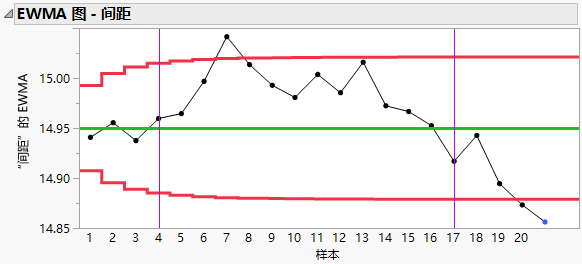“EWMA 控制图”平台选项
“EWMA 控制图”红色小三角菜单包含以下选项:
显示限值
显示或隐藏 EWMA 图、X 图和残差图中的上下决策限。
显示中心线
显示或隐藏 EWMA 图、X 图和残差图中的中心线。
显示偏移线
显示或隐藏 EWMA 图中指定为偏移的垂直线。在偏移的起点处绘制偏移线。偏移开始定义为 EWMA 值在特定方向上穿过中心线后的第一个点。
‒ 当 EWMA 值超过图中上限时,会出现正偏移。偏移的起点定义为“目标”线下方的最近 EWMA 值之后的第一个点。
‒ 当 EWMA 值落在图中下限的下方时,会出现负偏移。偏移的起点定义为“目标”线上方的最近 EWMA 值之后的第一个点。
图 11.5 偏移线示例
在本例中,样本 7 对应的点位于上限之上。从样本 7 往回看,“目标”线下方的最近点为样本 3。因此,样本 4 是“目标”线上方的第一个点,因为最近一个点位于“目标”线下方,并表示为正偏移的起点。
同样,样本 20 对应的点低于下限,“目标”线上方的最近点为样本 16。因此,样本 17 表示为负偏移的起点。
检验超出界限
在 EWMA 图和 X 图中高于上限或低于下限的任何点周围显示或隐藏一个红圈。
显示 ARL
显示或隐藏“平均运行链长 (ARL)”报表。请参见“平均运行链长 (ARL)”报表。
控制面板
显示或隐藏参数当前值的报表。该报表支持您更改 EWMA 图中的参数值。
参数报表
显示或隐藏参数当前值的报表。
常数限值
指定使用渐近表达式计算 EWMA 图限值,以便 EWMA 图上的限值为常数。
警告:当子组间的样本大小不等时,“常数限值”选项无效。
保存汇总
创建包含 EWMA 中各个子组的统计量的新数据表。以下统计量保存到新数据表中:子组编号、子组标签、子组大小、子组均值、偏移开始的指示符、指示偏移开始之间的每个区间的值、每个子组的指数加权移动平均值、正负依次相连运行计数的数量、下控制限值和上控制限值,以及检验失败指示符。该表还包含用于 X 图的中心、下控制限值和上控制限值的各列,以及用于残差图的点、平均值、下控制限值和上控制限值的各列。预测值保存在汇总表的最后一行中。
重置为默认值
将所有参数重置为其默认值。若在 Lambda 平台首选项中指定了 Lambda 值,则 Lambda 值将重置为平台首选项中指定的值。
注意:当 Y 变量具有包含“目标”值的“规格限”列属性时,“重置为默认值”选项会将“目标”设置为“规格限”列属性中的“目标”值。
空子组后重新开始 EWMA
指定存在空子组时如何处理移动平均值和限值的计算。若子组的所有观测都为缺失值或位于排除的行中,则子组可以为空。若选定该选项,则计算将在空子组后面的第一个非缺失子组中重新开始。重新开始计算将移动平均值重置为总均值。若未选定该选项,EWMA 计算将继续使用最新的非缺失子组移动平均值。
忽略缺失值进行连接
在某些样本包含缺失值或排除行时连接各点。
使用总体均值作为目标
(仅当 Y 变量具有包含“目标”值的“规格限”列属性时才可用。)将 EWMA 图中的“目标”设置为 Y 变量的总均值。若未选定该选项,EWMA 图中的“目标”将设置为“规格限”列属性中的“目标”值。
叠加图
指定是否在 EWMA 图上叠加各个位置值。若选定该选项,则不再显示位置图。相反,位置图中的点在 EWMA 图上显示为未连接的灰色 X。位置图中的限值不会显示在 EWMA 图上,除非选择了“在叠加图上显示 X 限值”选项。
注意:选定“叠加图”选项时,也同时会选定“显示 X 图”选项。
在叠加图上显示 X 限值
(仅当选定“叠加图”选项时才可用。)当选定“叠加图”选项时,在 EWMA 图上显示或隐藏位置图中的限值。当位置图限值显示在 EWMA 图上时,这些限值显示为虚线。
注意:仅当选定“在叠加图上显示 X 限值”选项时,“检验超出界限”选项才应用于“叠加图”中的位置图值。
Lambda 滑块
显示或隐藏滑块控件,该控件支持您以交互方式更改 Lambda 参数的值。
显示 X 图
显示或隐藏 EWMA 图下方的位置图。
注意:选定“叠加图”选项时,也同时会选定“显示 X 图”选项且无法关闭该选项。
显示残差图
显示或隐藏残差图。
K Sigma
设置 K 值用以乘上 sigma,以形成关于平均值的控制限。默认情况下,K Sigma 设置为 3。
获取限值
检索存储在打开或保存的数据表中的控制限。
保存限值
采用以下方式之一保存图参数:
在列中
在现有数据表中保存响应变量的“控制限”列属性。列属性包含 EWMA 图中使用的目标的值。
在新表中
将 Lambda 的值、标准差和 EWMA 图的目标值保存到新的数据表中。
保存 Sigma
将 Sigma 参数的值保存到数据表的 Y 变量列中的 Sigma 列属性。
警告脚本
支持您编写和运行指示数据未通过特殊原因检验的脚本。结果可以写入文件、写入日志或通过电子邮件发送。提供一个选项来包含对检验失败原因的解释。
在调用警告脚本时,以下变量在发出的脚本和随后的 JSL 脚本中都可用:
qc_col 是列名
qc_test 是失败的检验
qc_sample 是样本号
提示:指定警告脚本后,当启用“检验超出界限”选项时,将调用警告脚本。
请参见《Scripting Guide》中的Run Alarm Scripts,了解关于编写定制警告脚本的详细信息。
请参见《使用 JMP》中的“JMP 报表中的“重新运行”菜单”、“保存平台首选项”和“JMP 报表中的“保存脚本”菜单”获取有关下列选项的信息:
重新运行
包含使您可以重复或重新启动分析的选项。在支持该功能的平台中,“自动重新计算”选项立即在相应报表窗口中反映您对数据表所做的更改。
平台首选项
包含的选项支持您查看当前平台首选项或更新平台首选项以匹配当前 JMP 报表中的设置。
保存脚本
包含的选项支持您保存可将报表重现到若干目标的脚本。
保存“依据”组脚本
包含使您可以保存脚本的选项,可将为“依据”变量的所有水平重新生成平台报表的脚本保存到多个不同的位置。仅当在启动窗口中指定“依据”变量时才可用。